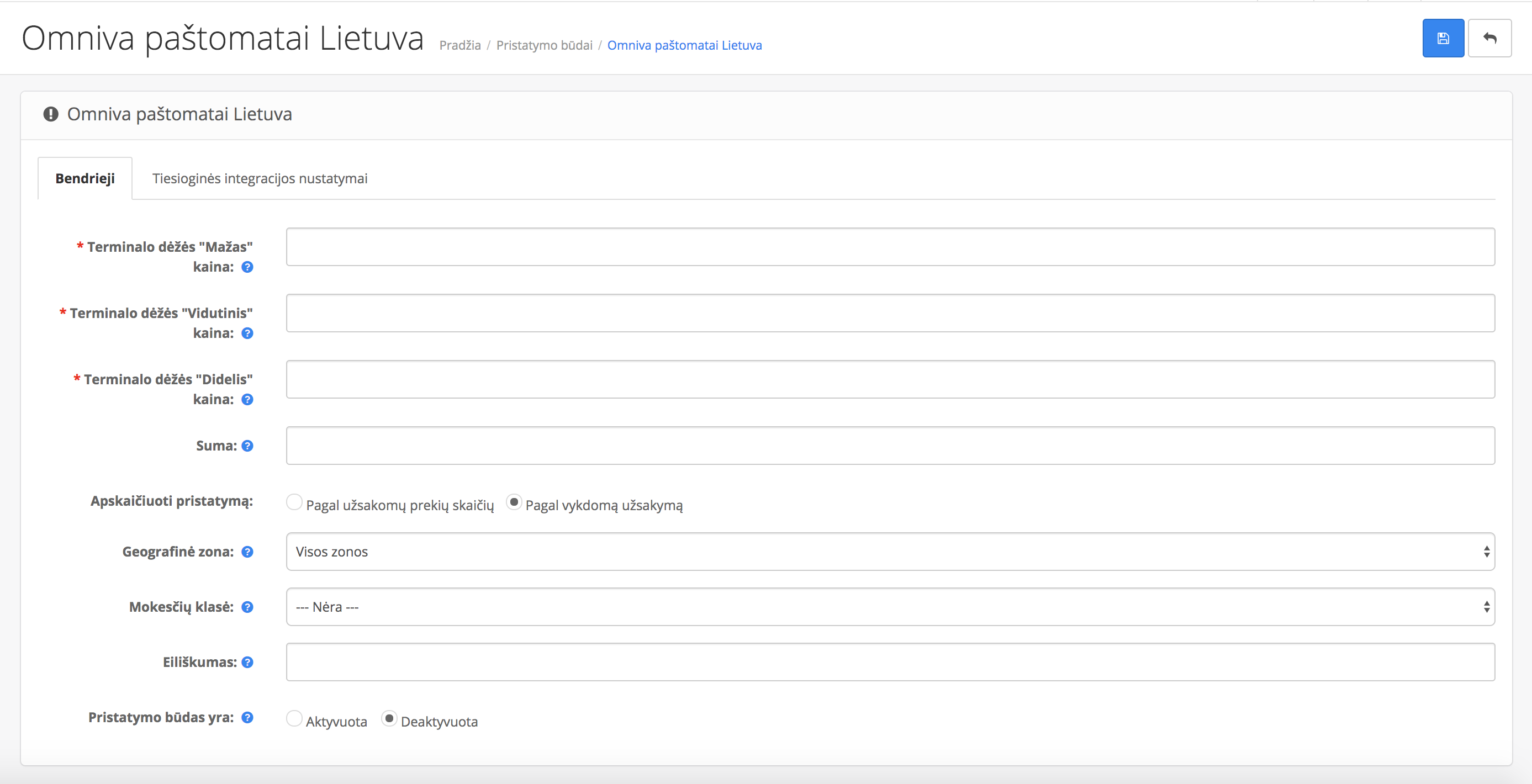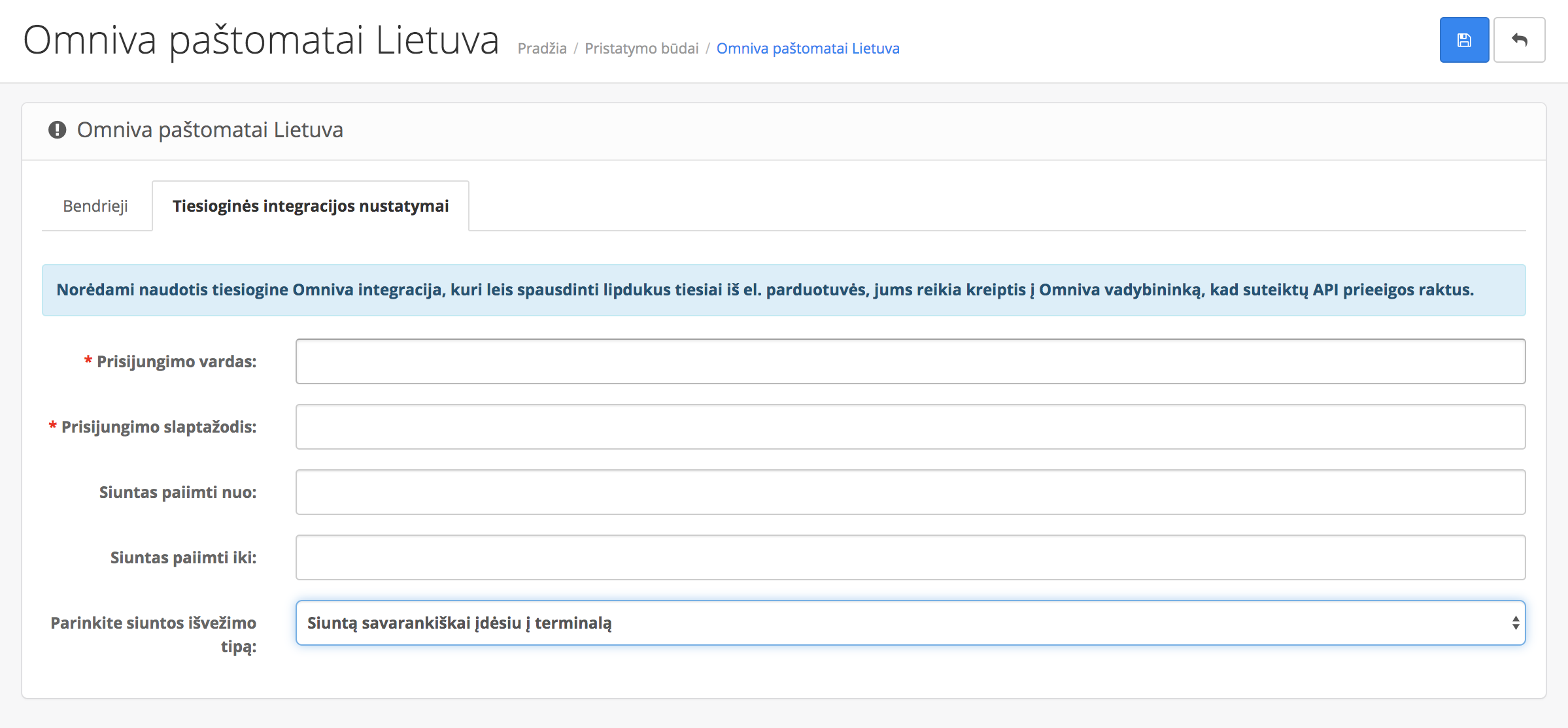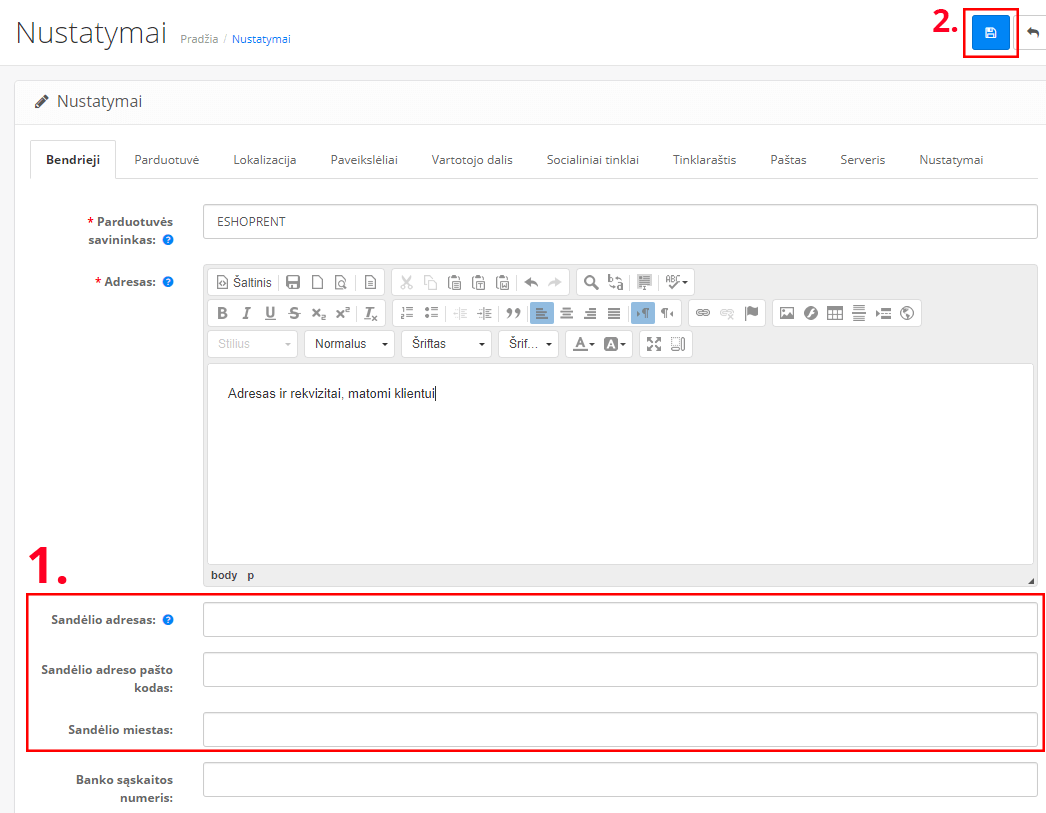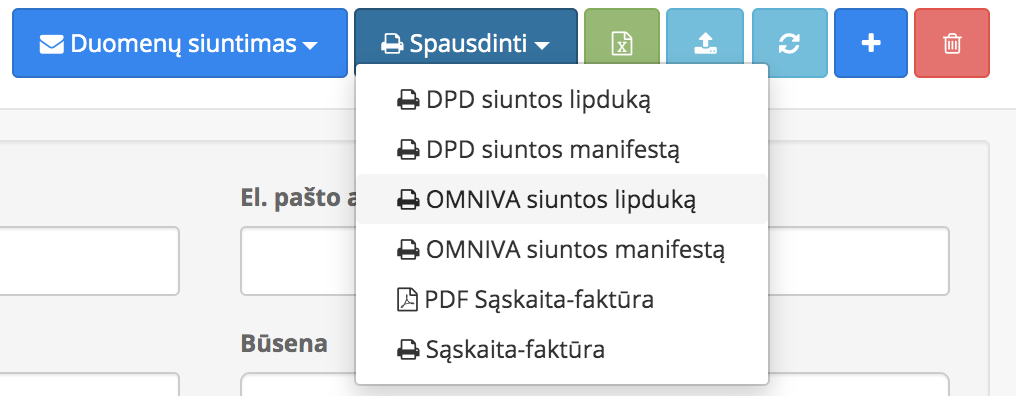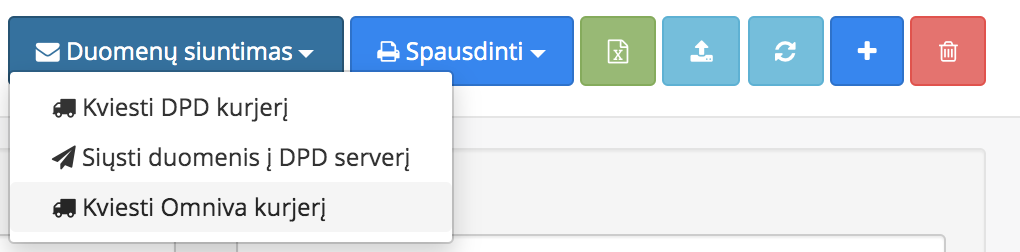Omniva paštomatai Lietuva
Norėdami naudoti Omniva paštomatus, jums reikia aktyvuoti pristatymo modulį. Tai galite padaryti skiltyje: Nustatymai > Pristatymo būdai. Atsivėrusiame lange pasirinkite pristatymo modulį: Omniva paštomatai Lietuva. Jeigu modulis yra dar neįdiegtas, tokiu atveju spauskite įdiegimo mygtuką (žalias su pliusiuku), kitu atveju redagavimo mygtuką (mėlynas su pieštuku).
Atsivers modulio redagavimo langas:
- Terminalo dėžės “Mažas”, “Vidutinis”, “Didelis” kaina – nurodykite visų dydžių kainas be PVM. Svarbu paminėti, kad visos trys kainos privalo būti įvestos. Sistema automatiškai rodys atitinkamą kainą priklausomai nuo įvestų prekės išmatavimų. Jei prekė išmatavimų neturės, rodys mažiausią kainą
- Suma – jei taikote nemokamą pristatymą, įveskite sumą be PVM, nuo kurios bus taikomas nemokamas pristatymas
- Apskaičiuoti pristatymą – parinkite kokį siuntos skaičiavimo principą taikysite užsakymams. Galite visą pirkinių krepšelį traktuoti kaip vieną siuntą, arba kiekvieną atskirą prekės vienetą, kaip atskirą siuntą, to pasekoje ir kaina pirkėjui bus perskaičiuota
- Plačiau apie Geografines zonas ir kas tai yra skaitykite čia.
- Plačiau apie Mokesčių klases ir kas tai yra skaitykite čia.
- Eiliškumas – nurodo Omniva pristatymo būdo rodymo eiliškumą kitų pristatymo būdų atžvilgiu
SVARBU! Bandydami spausdinti Omniva siuntų lipdukus galite gauti tokią klaidą:
Service can not be used for given address for packet
Tai gali reikšti, kad užsakyme yra per daug pakuočių vienam paštomato skyreliui. Tam sistemoje, užsakymo peržiūroje rasite papildomą funkciją, kai užsakyme klientas pasirenka Omniva pristatymo būdą. Keliaujame į Užsakymų valdymas > Užsakymai > Atsidarome norimą užsakymą peržiūros mygtuku. Skiltyje Pristatymo detalės prie laukelio Lipdukų skaičius: pakeičiame lipdukų kiekį. Dažniausiai reikėtų tiek lipdukų, kiek skirtingų, stambių prekių turite.
Tiesioginės integracijos nustatymai
Jei jūsų elektroninės parduotuvės nuomos planas Optimalus arba aukštesnis, jūs turite galimybę automatiškai spausdinti Omniva siuntos lipdukus tiesiai iš el. parduotuvės administracinės dalies, bei daryti kurjerio iškvietimą.
Norint naudotis šia integracija susisiekite su savo Omniva vadybininku ir paprašykite API prieeigos raktų. Gautus raktus įveskite el. parduotuvė, Omniva modulio nustatymo skiltyje: Tiesioginės integracijos nustatymai.
- Prisijungimo vardas – įveskite iš Omniva vadybininko gautą prisijungimo vardą
- Prisijungimo slaptažodis – įveskite iš Omniva vadybininko gautą prisijungimo slaptažodį
- Siuntas paiimti nuo – jei pageidaujate, kad siuntos iš jūsų būtų paiimtos po pietų, nurodykite valandą nuo kada kurjeris gali paiimti siuntą. Jeigu paėmimo laikas jums yra nesvarbus, palikite laukelį tuščią
- Siuntas paiimti iki – jei pageidaujate, kad siuntos iš jūsų būtų paiimtos po pietų ir iki tam tikros valandos, nurodykite valandą iki kada kurjeris gali paiimti siuntą. Jeigu paėmimo laikas jums yra nesvarbus, palikite laukelį tuščia
- Parinkite siuntos išvežimo tipą – siunta gali būti iš jūsų paiimta 3 tipais, todėl privalote pasirinkti sau tinkamą variantą.
Siuntos išvežimo tipai ir jų paaiškinimai
- Siuntą paiims kurjeris – Omniva kurjeris atvažiuos jūsų adresu ir paiims siuntą iš jūsų sandėlio
- Siuntą savarankiškai įdėsiu į terminalą – siuntą turėsite patys nuvešti į artimiausią Omniva paštomatą ir įdėti
- Nuvešiu tiesiai į Omniva sandėlį – siuntą turėsite patys nuvešti į Omniva sandėlį
Atlikus tiesioginę integraciją BŪTINA įvesti ir sandėlio duomenis
Norint, kad sėkmingai veiktų OMNIVA tiesioginė, automatinė integracija Nustatymuose būtina įvesti sandėlio duomenis. Toliau įvardinamuose laukeliuose įvesti sandėlio duomenys klientams nebus pateikiami ir matomi.
Keliaujame į skiltį Nustatymai > Pagrindiniai Nustatymai > Bendrieji
Čia rasime tris laukelius:
- Sandėlio adresas:
- Sandėlio adreso pašto kodas:
- Sandėlio miestas:
Šiuos duomenis būtina įvesti tiksliai, pagal vietovę, iš kurios OMNIVA kurjeris turi paimti jūsų prekes. Būtina atkreipti dėmesį ir į tai, kad duomenis įvesti privaloma net jei OMNIVA siuntas išsiųsite patys, per OMNIVA terminalus.
Įvedus duomenis nepamirštame išsaugoti nustatymų valdymo lango viršuje esančiu, mėlynu įrašymo mygtuku su diskelio simboliu.
Tiesioginės integracijos naudojimas lipdukų spausdinimui
Pažymėkite užsakymus, kuriems norite spausdinti Omniva lipduką ir spauskite mygtuką – Omniva siuntos lipdukas:
Kai turite lipdukus, jums reikia atsispausdinti ir Omniva siuntos manifestą, kurį reikia pasirašyti.
Kai turite lipdukus ir manifestą ir jeigu siuntos yra paruoštos išsiuntimui, spauskite mygtuką Duomenų siuntimas ir Kviesti Omniva kurjerį:
Viskas, Omniva kurjeris atvyks paiimti jūsų siuntą.
Nemokamas pristatymas klientams, kurių krepšelis viršija tam tikrą sumą
Dėmesio! Jei norite naudoti nemokamo pristatymo automatinį skaičiavimą nuo pirkėjo krepšelio prekių bendros vertės, maloniai kviečiame naudoti Nemokamo pristatymo modulį, Nustatymai > Pristatymo būdai > Nemokamas prekių pristatymas perkant virš tam tikros sumos
Svarbu! Užbaigimo žingsnis prieš pradedant naudoti pristatymo būdą!
Dažniausiai sukūrus naują pristatymo būdą ir jį pasirinkus atsiskaitymo lange nematysite galimybės atsiskaityti. Taip yra todėl, kad naujam pristatymo būdui būtina priskirti atsiskaitymo būdus, turinčius galioti būtent su šiuo pristatymu. Plačiau skaitykite Nustatymai > Integracijų nustatymai > Mokėjimo ir pristatymo būdų priklausomybė